工作组是局域网的一个概念。不同的计算机可以根据其功能分成不同的组,以便于管理。但是很多用户升级到win10系统后不知道如何改变工作组。其实方法很简单。下面小编就给大家带来win10系统改变工作组的方法。有兴趣就来看看吧。![]() 微软官方Win10 LTSC 2021原版(19044.1288)无简化和无优化版本V2023 2。点击进入[高级系统设置]。
微软官方Win10 LTSC 2021原版(19044.1288)无简化和无优化版本V2023 2。点击进入[高级系统设置]。
 3.单击[计算机名]切换到计算机名选项卡。
3.单击[计算机名]切换到计算机名选项卡。
 4.单击[更改]。
4.单击[更改]。
 5.然后在“工作组”窗口中修改新的工作组名称。
5.然后在“工作组”窗口中修改新的工作组名称。
 6,这里改为【工作组1】,点击【确定】。
6,这里改为【工作组1】,点击【确定】。
 7,这样会弹出一个欢迎提示,从而修改并创建一个新的工作组。
7,这样会弹出一个欢迎提示,从而修改并创建一个新的工作组。
 8.当窗口提示计算机需要重新启动时,单击确定。
8.当窗口提示计算机需要重新启动时,单击确定。
正如您在这里看到的,刚才所做的更改将在您重新启动计算机后生效。
 10,最后重启电脑。
10,最后重启电脑。
 & lt;& lt& lt& lt推荐Win10系统下载
& lt;& lt& lt& lt推荐Win10系统下载
系统之家win10专业版永久版V2023
System House Ghost Win10 64位电竞专业版V2023
安装教程
系统部落给你提供了两种系统安装方式,本地硬盘安装是最简单的一种。建议在安装硬盘之前做一个u盘启动工具。如果硬盘安装失败,或者你的电脑已经无法启动,卡在欢迎界面,无法进入桌面,蓝屏等。,那么你需要选择一个u盘重装系统。
温馨提醒:重装系统时,当前系统盘(一般是c盘)会被格式化。一定要提前备份c盘和桌面上的数据。
1、本地硬盘安装:硬盘安装Win10系统教程
2、u盘启动工具安装:u盘重装win10系统教程
 小白号
小白号











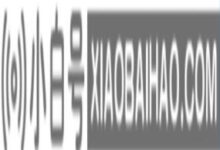


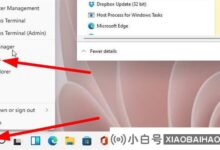
评论前必须登录!
注册